Spiele und Apps können viel Platz auf der Playstation 4 beanspruchen, daher ist es wichtig zu wissen, wie man überschüssige Daten aus diesen Spielen entfernt. Wenn Ihnen aufgrund von Spieldaten der Speicherplatz auf Ihrer Konsole ausgeht, bleibt wenig Platz für zukünftige Konsolen-Updates oder für neue PlayStation-Spiele.
Sie können die Daten für Spiele oder Apps, die Sie nicht mehr spielen oder auf Ihrer Konsole verwenden möchten, ganz einfach entfernen, und wenn Sie die Spieldaten nicht vollständig entfernen möchten, gibt es auch die Option, nur die gespeicherten zu entfernen Daten für Ihre Spiele. In diesem Artikel erfahren Sie, wie Sie dies auf unterschiedliche Weise tun können.
Inhaltsverzeichnis

So löschen Sie Spieldaten
Es ist ganz einfach, PS4-Spiele oder Spielstände direkt über die Einstellungen Ihrer PS4 zu deinstallieren. Befolgen Sie diese Schritte, um eines davon zu löschen.
- Bewege dich auf dem Startbildschirm deiner PS4 mit deinem Steuerkreuz oder analogen Joystick nach oben, um das Funktionsmenü zu öffnen. Scrollen Sie dann bis zum Ende und wählen Sie Einstellungen.

- Scrollen Sie in den Optionen nach unten, bis Sie zu Speicher gelangen, und wählen Sie ihn aus. Wählen Sie dann Systemspeicher > Anwendungen.
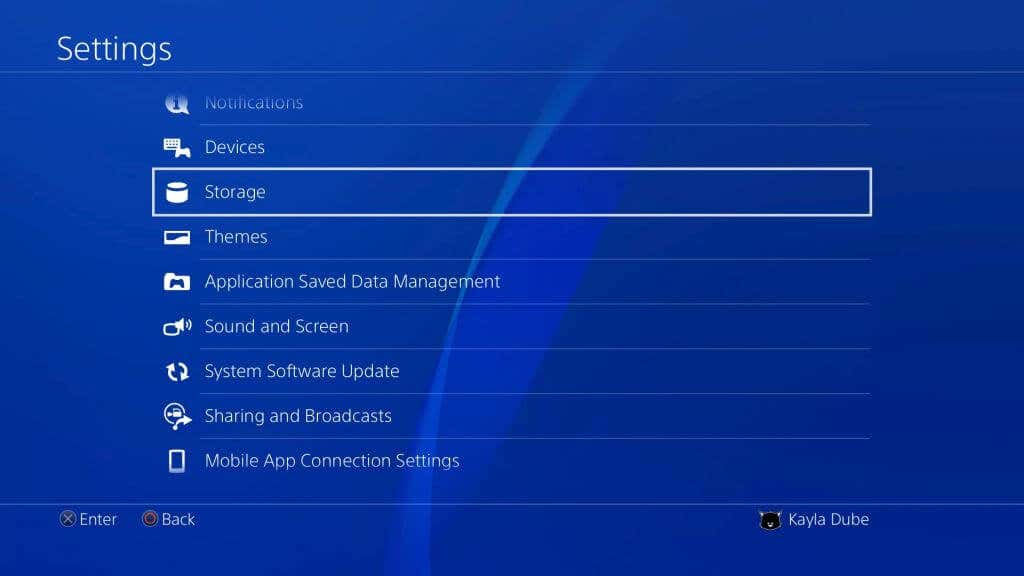
- Hier finden Sie die Spiele, die Sie löschen möchten. Außerdem können Sie sehen, wie viel Platz das Spiel einnimmt, was Ihnen dabei helfen kann, festzustellen, was am meisten Platz verbraucht.
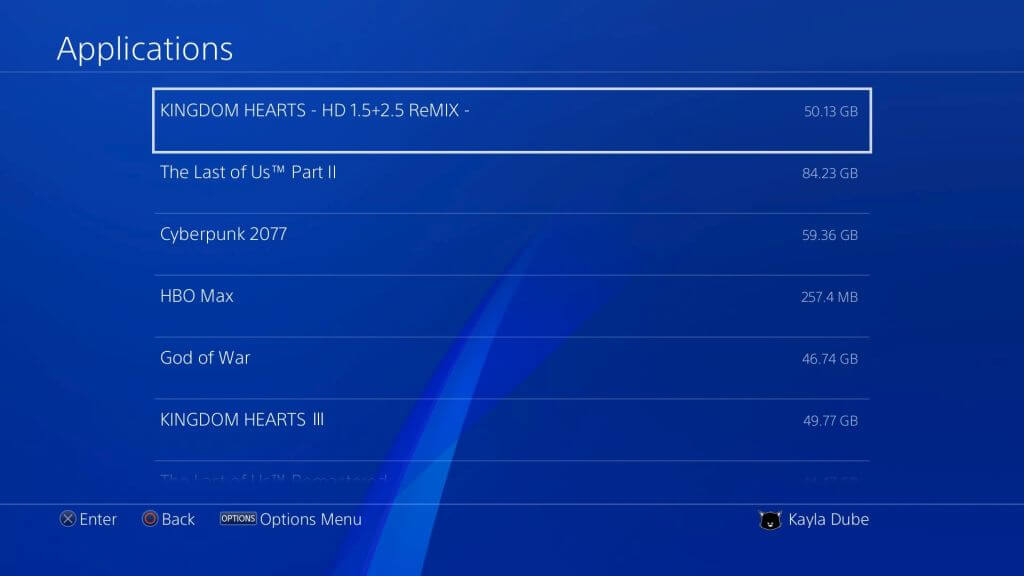
- Wenn Sie Suchen Sie das Spiel, das Sie löschen möchten, markieren Sie es und drücken Sie die Taste Optionen auf Ihrem Controller. Wählen Sie dann Löschen.

Wenn Sie nicht alle Daten Ihres Spiels löschen möchten, können Sie sich dafür entscheiden, nur die gespeicherten Spieldaten zu löschen. Auch wenn Sie eine Spieldatei löschen, werden die gespeicherten Daten nicht automatisch gelöscht, daher müssen Sie dies tun, wenn Sie ein Spiel vollständig löschen möchten.
- Gehen Sie zurück zu Menü Einstellungen und gehen Sie zu Von der Anwendung gespeicherte Datenverwaltung > Gespeicherte Daten im Systemspeicher.
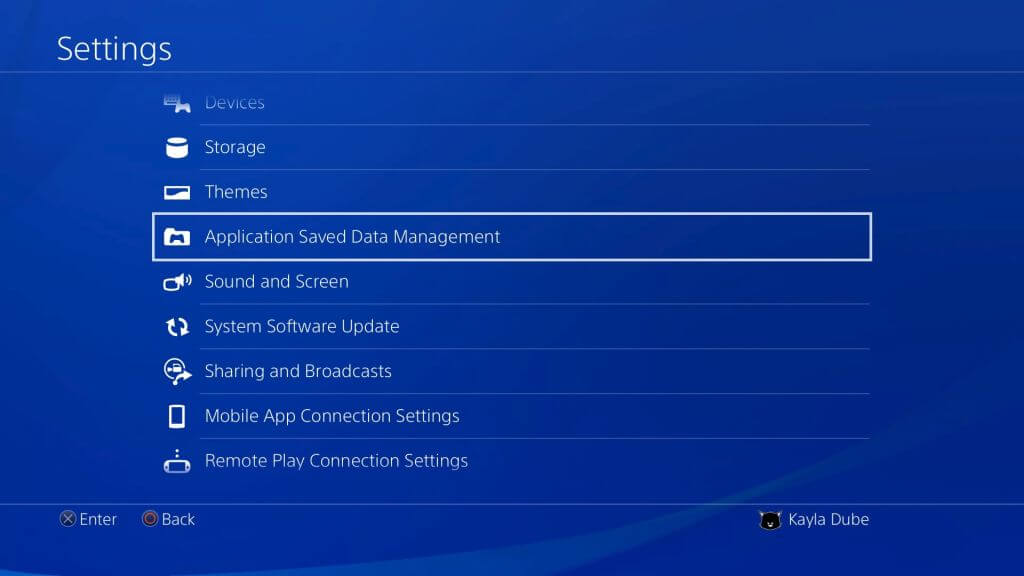
- Blättern Sie durch die Liste, um das Spiel zu finden, dessen gespeicherte Daten Sie löschen möchten. Wähle es dann aus und wähle aus, welche Speicherdateien du löschen möchtest.

- Wählen Sie Löschen.
- Besorgen Sie sich ein USB-Laufwerk und schließen Sie es an einen der USB-Anschlüsse Ihres Systems an.  ;
- Gehen Sie auf Ihrer PS4 zu Einstellungen > Verwaltung der von der Anwendung gespeicherten Daten > Gespeicherte Daten im Systemspeicher > Auf USB-Speichergerät kopieren.
- Wählen Sie die Spieldaten aus, die Sie kopieren möchten. Wählen Sie dann die gewünschten Speicherdaten aus oder wählen Sie Alle auswählen.
- Wählen Sie Kopieren aus, um Ihre ausgewählten Daten zu übertragen.
- Formatiere die Festplatte als erweiterten PS4-Speicher. Gehen Sie zu Einstellungen > Geräte > USB-Speichergeräte.
- Wählen Sie Ihre Festplatte aus und wählen Sie Als erweiterten Speicher formatieren. < /li>
- Jetzt müssen Sie den Installationsort für Anwendungen ändern. Gehen Sie zu Einstellungen > Speicher und drücken Sie Optionen.
- Wählen Sie Anwendungsinstallationsort > Erweiterter Speicher.
< /ol>
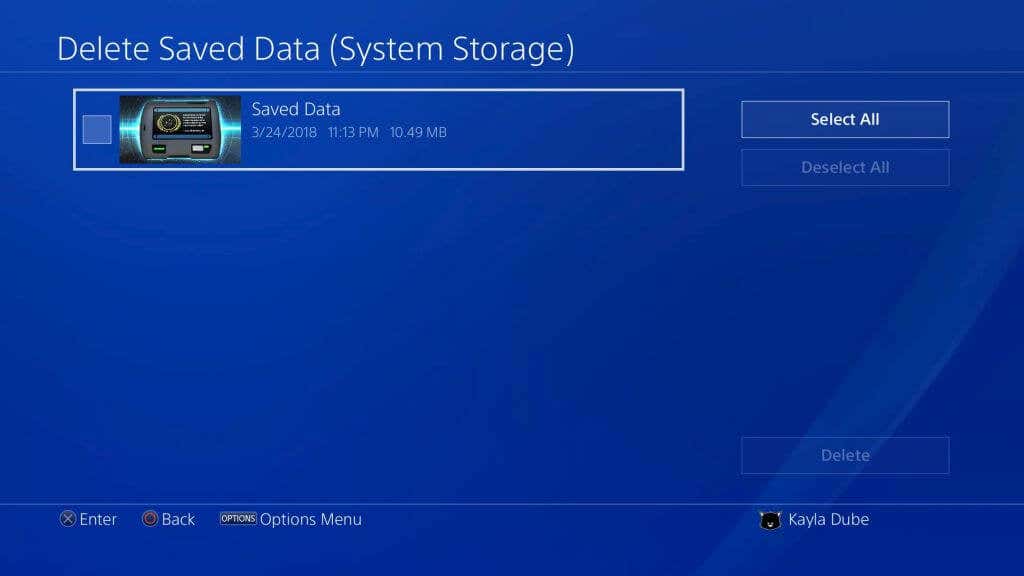
Jetzt löscht PS4 dein Spiel und /oder Daten speichern, und Ihr Speicherplatz sollte sich erhöhen. Wenn Sie die Größe Ihres Speichers überprüfen möchten, können Sie in den Einstellungen zu Speicher gehen.
So kopieren Sie Spielstanddaten auf USB
Wenn Sie keine Ihrer Spieldaten löschen möchten, aber dennoch den wertvollen Speicherplatz auf Ihrer PS4 benötigen, können Sie die Daten stattdessen auf einem USB-Laufwerk sichern. Es ist ganz einfach und Sie müssen sich nicht zwischen Speicherplatz oder einem Spiel entscheiden.
Wenn Sie die gespeicherten Daten bereits in die kopieren USB-Laufwerk erhalten Sie möglicherweise die Meldung Möchten Sie diese gespeicherten Daten überschreiben? Sie können Ja auswählen, um dies zu tun, oder Nein, um abzubrechen . Jetzt sind die gespeicherten Daten Ihres Spiels auf Ihrem USB-Laufwerk sicher.
Eine Möglichkeit, neue Spiele herunterzuladen, wenn Sie nicht über den Speicherplatz verfügen, besteht darin, sie auf eine externe Festplatte herunterzuladen. Hier ist wie.
Wenn Sie zukünftig Spiele oder Anwendungen installieren, werden diese auf Ihrer Festplatte statt im Systemspeicher installiert.
Sparen Sie Speicherplatz auf Ihrer PS4
Egal, ob Sie ein PS4-Spiel oder die gespeicherten Daten löschen oder die Daten an einen anderen Ort verschieben möchten, Sie haben Optionen, um Speicherplatz auf Ihrer Konsole freizugeben . Auf diese Weise können Sie ganz einfach neue Spiele und Anwendungen installieren oder notwendige Systemaktualisierungen vornehmen.